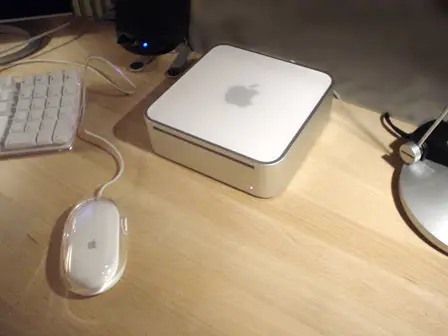Premesssa: questo articolo è stato scritto tantissimi anni fa quando non effettuavo ancora rework (reballing o sostituzione chip video). Le indicazioni sono quindi obsolete. Attualmente è possibile richiedere una riparazione più durevole e professionale, contattatemi per maggiori info! assistenza@informaticanapoli.com
Difetto riscontrato:
Artefizi a video, strisce orizzontali o verticali indicanti un problema con la scheda video
Modello provato:
Apple MacMini G4
Sigle:
M9686LL/B M9687LL/B M9971LL/B
Configurazione: 1.25GHz Mac mini oppure 1.42GHz Mac mini
Ram: upgradata a 1GB PC2700 (333MHz) DDR SDRAM
Scheda Video: ATI Radeon 9200 con 32MB di DDR SDRAM e AGP 4X
HD: upgradato a 160GB
OS: upgradato a MacOs Leopard 10.5
Evviva Apple!!
Ho acquistato un Mac Mini usato su eBay, venduto come non funzionante, e mi sono divertito a tentare una riparazione.
Magari può tornare utile a chi si è trovato ad effettuare la stessa operazione.
Il mio obiettivo era quello di ripararlo prima e successivamente effettuare un upgrade.
L’unità che ho acquistato è questa:
Si tratta di un modello vecchiotto, con processore G4 e 2 porte USB…
Tuttavia questo Mac anche con un 1GB di RAM può fare davvero tanto.
Ho dovuto innanzitutto procurarmi un alimentatore poichè il venditore non ne aveva disponibilità. E compatibili non esistono. Volevo crearmene uno… ho trovato alcuni schemi su internet ma ho pensato che non ne valeva la pena (tempo, costi, materiale, ecc..)
L’alimentatore l’ho dovuto quindi acquistare su altra asta, ad un prezzo non proprio conveniente (rispetto all’unità principale che era quasi in regalo…) facendo molta attenzione ad acquistare proprio il modello compatibile con Mini Mac G4 e non Intel: gli alimentatori della versione G4 e Intel sono identici in forma e spinotti.. ma non sono assolutamente compatibili… e di wattaggio differente.
Su questa unità era già installato un MacOs Leopard su un HD di soli 40GB… il mio HD PATA sulla scrivania, da ben 160 GB, era bello, nuovissimo e pronto per essere inserito al suo posto…
.. ma questo Mac non era assolutamente utilizzabile.
All’accensione infatti presentava subito artefizi a schermo, linee orizzontali o verticali o comunque grafica piena di righe o quadratini.
Ecco cosa riuscivo a vedere, quelle rare volte che a schermo appariva qualcosa…
Ho poi notato che qualche volta staccando e riattaccando ‘a caldo’ il cavo video dall’unità, il mac ritornava a funzionare perfettamente per qualche secondo.. e cmq la cosa che fa rabbia è che l’unità, a parte i difetti di visualizzazione, funziona perfettamente… quindi vale la pena tentare una riparazione ‘in casa’.
Come riparare il vostro Apple Mac Mini G4
Apprestiamoci ad effettuare l’opera. Ciò che ci serve è innanzitutto un attrezzo flessibile e di metallo abbastanza sottile e largo da fare leva sull’incastro dello chassis.
Ho utilizzato (l’idea l’ho presa da YouTube, non è mia..) una spatola come in foto, che potete trovare a pochi euro dal ferramenta:
La spatola va inserita nelle fessure tra l’alluminio della scocca e la plastica sottostante, facendo leva in ognuno dei 4 lati e cercando di non andare troppo in profondità per non rovinare i componenti interni.
Una volta smontato, vi ritroverete un pc concentrato a mò di letto a castello, con in alto il gruppo ottico che al di sotto contiene l’harddisk e la ventola
La prima cosa che dobbiamo staccare sono i vari cavetti e flat, poi svitare le 4 viti che tengono il gruppo fisso alla blocco sottostante e sganciare alzandolo lentamente.
L’intero gruppo cd-hd-ventola è agganciato alla piastra madre con un unico slot che combacia alla perfezione, quindi sganciandolo non potete avere alcun dubbio o problematica.
Stacchiamo questo gruppo e arriviamo alla piastra principale:

La prima cosa che possiamo fare è staccare il dissipatore, pulire la CPU e cambiare la pasta termoconduttiva. Rimontiamo il dissipatore e passiamo alla fase successiva e cioè tentare la riparazione.
Nel mio caso ho scoperto che il difetto era dovuto ad una delle memorie della scheda video. Per arrivarci non è stato semplice poichè con l’unità aperta e cavi video e alimentazione collegati, ho provato ad accendere l’unità facendo pressione ogni volta su varie zone della scheda madre.
Questi test li ho svolti smontando il gruppo ottico e lasciando ‘sciolti’ soltanto l’hard disk e la ventola, come in figura:
Con il Mac in queste condizioni, è ora possibile fare qualche prova, accendendo e pressando i vari componenti.
Il risultato per me è che pressando nella zona delle ram della scheda video, il pc sembrava partire ed avviarsi senza artefizi almeno per qualche minuto.
Ho quindi preso una moneta da 5cent e l’ho infilata tra la ram e il fondo in metallo.
La scheda video e la memoria le trovate nella parte inferiore della scheda madre:
Fatto questo poi, come si vede in foto, ho aggiunto della pasta termoconduttiva sui due processori principali che stanno a contatto con la base in metallo.
Ho aggiunto pasta termoconduttiva bianca (non conduce elettricità) anche sotto e sopra la moneta per evitare anche che possa urtare qualche componente e fare corto circuito:
Ora rimontiamo la sola scheda madre e avvitiamo le 4 viti senza montare nulla sopra la scheda madre: avvitiamole senza stringere troppo, poi appoggiamo di nuovo il solo hardisk e ventola.
Facciamo le nostre prove, cerchiamo di trovare la giusta tensione sulle viti in modo che la pressione della moneta sulla scheda madre non sia eccessiva ma permetta comunque il corretto funzionamento del Mac.
Una volta capito come regolare, è possibile rimontare tutto come in origine, facendo un nuovo test con le 4 viti prima di chiudere il tutto.
Questo è il risultato che ho avuto dopo l’intervento…

Dopo diversi mesi di utilizzo mi è capitato solo un paio di volte di rivedere gli artefizi… e mi è bastato staccare e riattaccare lo spinotto video DVI per ripristinare all’istante la visualizzazione… Posso cmq dire di ritenermi più che soddisfatto!!
Per info e assistenza apple contattami!